2021 JEEP GRAND CHEROKEE USB
[x] Cancel search: USBPage 240 of 386

Bogseringsvillkor Hjulen OVANFÖR marken Tvåhjulsdrivna modellerFyrhjulsdrivna modeller utan
4WD LOWFyrhjulsdrivna modeller med
4WD LOW
Hjulen på marken INGAOm växellådan fungerar:
• Växelväljaren i läge NE-
UTRAL
• 30 mph (48 km/h) maxi-
mal hastighet
• 30 miles (48 km) max
avståndINTE TILLÅTETSe anvisningarna i ”Bogser-
ing efter husbil etc.”
• Växelväljaren i läge
PARK
• Fördelningsväxellåda i
NEUTRAL (N)
• Bogsera framåt
• Tändningen i läget ACC
(adaptiv farthållare) eller
ON/RUN (på/körning)
(eller koppla från batte-
riets minuskabel)
Hjullyft eller bärgnings-
plattform (dolly)Front (framåt)INTE TILLÅTET INTE TILLÅTET
Bak OKINTE TILLÅTET INTE TILLÅTET
På släpvagn ALLA BÄSTA METOD OK BÄSTA METOD
Rätt utrustning för bogsering eller lyft krävs
för att fordonet inte ska skadas. Använd en-
bart bogserstång och annan utrustning som
är avsedd för ändamålet och följ tillverkarens
anvisningar. Användning av säkerhetskedjor
är ett lagkrav. Fäst bogserstång eller annanbogserutrustning vid fordonets ramdelar, inte
i stötfångarna eller deras fästen. Nationell
och lokal lagstiftning måste följas vid bogser-
ing.
Om tillbehör (vindrutetorkare, bakrutedefros-
ter etc.) måste användas under bogseringen
ska tändningsnyckeln stå i läge ON/RUN (på/
kör) och inte i läge ACC (tillbehör).Om fordonets batteri har laddats ur, se "Park-
läget lossas manuellt" i detta avsnitt för in-
struktioner om hur transmissionen tas ur par-
keringsläge för bogsering.
FÖRSIKTIGHET!
• Använd inte bogserlina vid bärgning.
Fordonet kan skadas.
I EN NÖDSITUATION
238
Page 242 of 386
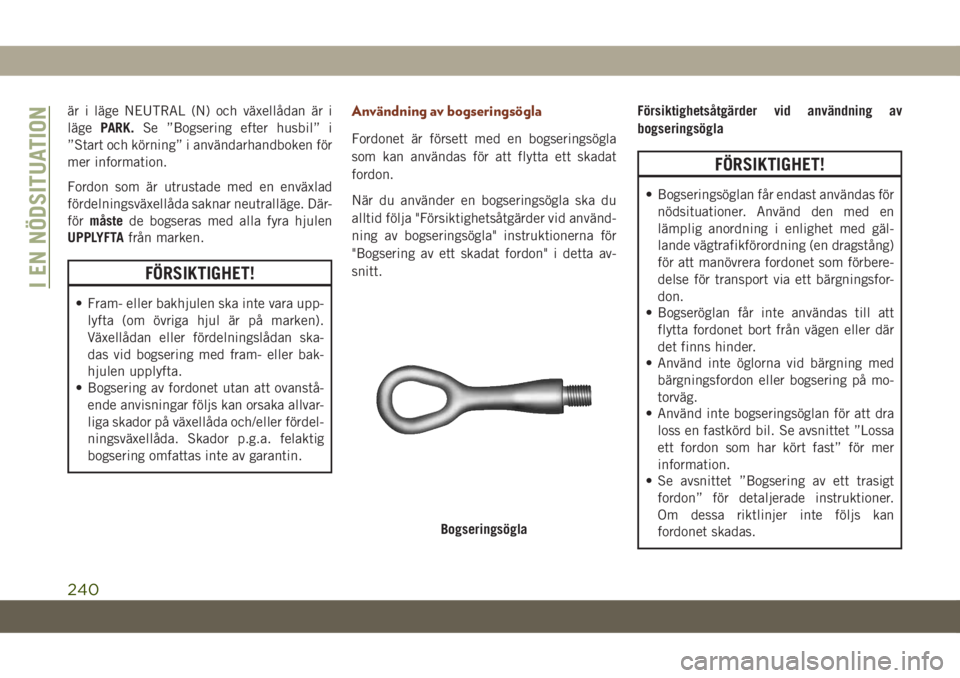
är i läge NEUTRAL (N) och växellådan är i
lägePARK.Se ”Bogsering efter husbil” i
”Start och körning” i användarhandboken för
mer information.
Fordon som är utrustade med en enväxlad
fördelningsväxellåda saknar neutralläge. Där-
förmåstede bogseras med alla fyra hjulen
UPPLYFTAfrån marken.
FÖRSIKTIGHET!
• Fram- eller bakhjulen ska inte vara upp-
lyfta (om övriga hjul är på marken).
Växellådan eller fördelningslådan ska-
das vid bogsering med fram- eller bak-
hjulen upplyfta.
• Bogsering av fordonet utan att ovanstå-
ende anvisningar följs kan orsaka allvar-
liga skador på växellåda och/eller fördel-
ningsväxellåda. Skador p.g.a. felaktig
bogsering omfattas inte av garantin.
Användning av bogseringsögla
Fordonet är försett med en bogseringsögla
som kan användas för att flytta ett skadat
fordon.
När du använder en bogseringsögla ska du
alltid följa "Försiktighetsåtgärder vid använd-
ning av bogseringsögla" instruktionerna för
"Bogsering av ett skadat fordon" i detta av-
snitt.Försiktighetsåtgärder vid användning av
bogseringsögla
FÖRSIKTIGHET!
• Bogseringsöglan får endast användas för
nödsituationer. Använd den med en
lämplig anordning i enlighet med gäl-
lande vägtrafikförordning (en dragstång)
för att manövrera fordonet som förbere-
delse för transport via ett bärgningsfor-
don.
• Bogseröglan får inte användas till att
flytta fordonet bort från vägen eller där
det finns hinder.
• Använd inte öglorna vid bärgning med
bärgningsfordon eller bogsering på mo-
torväg.
• Använd inte bogseringsöglan för att dra
loss en fastkörd bil. Se avsnittet ”Lossa
ett fordon som har kört fast” för mer
information.
• Se avsnittet ”Bogsering av ett trasigt
fordon” för detaljerade instruktioner.
Om dessa riktlinjer inte följs kan
fordonet skadas.
Bogseringsögla
I EN NÖDSITUATION
240
Page 310 of 386

CYBERSECURITY
Ditt fordon kan vara uppkopplat och kan vara
utrustat med både trådbundna och trådlösa
nätverk. Genom dessa nätverk kan fordonet
skicka och ta emot information. Denna infor-
mation gör att system och funktioner i
fordonet kan fungera korrekt.
Fordonet kan vara utrustat med vissa säker-
hetsfunktioner som minskar risken för obe-
hörig åtkomst till system i fordonet och tråd-
lös kommunikation. Tekniken för
fordonsprogramvara fortsätter att utvecklas
och FCA utvärderar och vidtar lämpliga åtgär-
der efter behov i samarbete med sina leveran-
törer. Precis som en dator eller andra enheter
kan ditt fordon behöva uppdateringar av pro-
gramvara för att förbättra användbarhet och
prestanda i dina system eller för att minska
risken för obehörig åtkomst till systemen i
fordonet.Risken för obehörig åtkomst till fordonets
system kan kvarstå även om den senaste
programvaruversionen (t.ex. Uconnect-
programvara) är installerad.
VARNING!
• Det är inte möjligt att veta eller förutse
alla möjliga resultat om fordonets sy-
stem utsätts för risker. Det kan hända att
fordonets system, inklusive säkerhetsre-
laterade system, skadas eller att man
tappar kontrollen över fordonet vilket
kan resultera i en olycka med allvarliga
skador eller dödsfall.
• Sätt ENDAST in media (exempelvis
USB, SD-kort eller CD) i fordonet om de
kommer från en tillförlitlig källa. Media
av okänt ursprung kan innehålla skadlig
programvara och om det installeras i
fordonet kan det öka risken för att for-
donssystemen saboteras.
• Som alltid ska du, om du upplever ovan-
ligt fordonsbeteende, ta fordonet till när-
maste auktoriserade återförsäljare
omedelbart.OBS!
• FCA eller återförsäljaren kan kontakta dig
direkt rörande uppdateringar av program-
vara.
• För att ytterligare förbättra fordonets säker-
het och minimera risken för säkerhetspro-
blem bör fordonsägaren:
– Endast ansluta och använda pålitliga
mediaenheter (t.ex. personliga mobil-
telefoner, USB-enheter, CD-skivor).
Integriteten hos trådlös och trådbunden kom-
munikation kan inte garanteras. Tredje parter
kan på otillåten väg få tag på information och
privat kommunikation utan ditt godkän-
nande. Ytterligare information finns i
”Diagnossystem (OBD II) Cybersecurity” i
”Förstå instrumentpanelen” i användarhand-
boken.MULTIMEDIA
308
Page 315 of 386

2. Anslut din Android-telefon till en av
media-USB-portarna i fordonet. Android
Auto-appen börjar laddas ner om du inte
har hämtat appen till din smartphone när
du ansluter enheten för första gången.
OBS!
Se till att använda den fabrikslevererade
USB-kabeln som medföljde telefonen,
eftersom eftermarknadskablar kanske
inte fungerar.
Telefonen kan be dig att godkänna till-
gång till Android Auto-appen före an-
vändning.3. När enheten är ansluten och har känts
igen bör Android Auto starta automatiskt,
men du kan också starta den genom att
trycka på Android Auto-ikonen på pek-
skärmen, som sitter under Appar.
När Android Auto har kommit igång i
Uconnect-systemet kan följande funktioner
användas med din smartphones dataplan:
• Google Maps för navigering
• Google Play Music, Spotify, iHeart Radio,
etc. för musik
• Handsfreesamtal och SMS för kommunika-
tion
• Hundratals kompatibla appar och mycket
annat!
OBS!
Om du vill använda Android Auto bör du
förvissa dig om att du är i ett område med
mobilnätstäckning. Android Auto kan an-
vända mobiltelefondata och din mobiltäck-
ning visas i det övre högra hörnet på radio-
skärmen. När Android Auto har anslutits via
USB, kommer Android Auto också att ansluta
via Bluetooth.OBS!
Kräver en kompatibel smartphone med
Android 5.0 Lollipop eller senare samt att du
hämtar appen på Google Play. Android,
Android Auto och Google Play är varumärken
som tillhör Google Inc.
Integrering med Apple CarPlay – tillval
OBS!
Funktionernas tillgänglighet beror på opera-
tör och på mobiltelefonens tillverkare. Vissa
Apple CarPlay-funktioner kanske inte finns
för alla regioner eller för alla språk.
Android Auto
Google Maps-data och mobiltäckning
313
Page 316 of 386

Uconnect fungerar sömlöst med Apple Car-
Play, det smartare, säkrare sättet att använda
din iPhone i bilen och hålla fokus på vägen.
Använd din Uconnect-pekskärm, bilens reg-
lage och din röst med Siri för att tillgång till
Apple Music, kartor, meddelanden och myc-
ket mer.
Om du vill använda CarPlay ska du kontrol-
lera att du använder iPhone 5 eller senare,
har Siri aktiverad i ”Settings” (Inställningar),
se till att din iPhone är upplåst under den
allra första anslutningen och sedan använda
följande procedur:
1. Anslut din iPhone till en av media-USB-
portarna på ditt fordon.
OBS!
Se till att använda den fabrikslevererade
Lightning-kabeln som medföljde tele-
fonen, eftersom eftermarknadskablar
kanske inte fungerar.
2. När enheten är ansluten och har känts
igen bör CarPlay starta automatiskt, men
du kan också starta den genom att trycka
på CarPlay-ikonen på pekskärmen, som
sitter under Appar.När CarPlay har kommit igång i Uconnect-
systemet kan följande funktioner användas
med din iPhones dataplan:
• Telefon
• Music (musik)
• Messages (meddelanden)
• Maps (kartor)
OBS!
Om du vill använda CarPlay ska du se till att
mobildata är påslagen och att du är i ett
område med mobiltäckning. Din data- och
mobiltäckning visas till vänster på radioskär-
men.OBS!
Kräver en kompatibel iPhone. Kontakta din
återförsäljare beträffande telefonkompabili-
tet. Dataplanens taxor gäller. Fordonets an-
vändargränssnitt är en produkt som tillhör
Apple. Apple CarPlay är ett varumärke som
tillhör Apple Inc. iPhone är ett varumärke
som tillhör Apple Inc., registrerat i USA och
andra länder. Apples villkor och sekretesspo-
licy gäller.
Apple CarPlayCarPlay, data- och mobiltäckning
MULTIMEDIA
314
Page 322 of 386

2. Anslut din Android-telefon till en av
media-USB-portarna i fordonet. Android
Auto-appen börjar laddas ner om du inte
har hämtat appen till din smartphone när
du ansluter enheten för första gången.
OBS!
Se till att använda den fabrikslevererade
USB-kabeln som medföljde telefonen,
eftersom eftermarknadskablar kanske
inte fungerar.
Telefonen kan be dig att godkänna till-
gång till Android Auto-appen före an-
vändning.3. När Android Auto har anslutits via USB,
kommer Android Auto också att ansluta
via Bluetooth. Systemet visar startskär-
men för Android Auto. Android Auto star-
tar automatiskt, men om den inte gör det,
se tillägget till Uconnect-
användarhandboken för anvisningar om
aktivering av ”AutoShow”. Du kan också
starta den genom att trycka på Android
Auto som finns i ”Appar”-menyn. Om du
använder Android Auto ofta kan du flytta
appen till menyfältet längst ned på pek-
skärmen. Tryck på knappen ”Appar” och
leta reda på Android Auto-appen. Drag
sedan den valda appen och ersätt en be-
fintlig genväg i huvudmenyfältet.
När Android Auto har kommit igång i
Uconnect-systemet kan följande funktioner
användas med din smartphones dataplan:
• Google Maps för navigering
• Google Play Music, Spotify, iHeart Radio,
etc. för musik
• Handsfreesamtal och SMS för kommunika-
tion
• Hundratals kompatibla appar och mycket
annat!OBS!
Om du vill använda Android Auto bör du
förvissa dig om att du är i ett område med
mobilnätstäckning. Android Auto kan an-
vända mobiltelefondata och din mobiltäck-
ning visas i det övre högra hörnet på radio-
skärmen.
OBS!
Kräver en kompatibel smartphone med
Android 5.0 Lollipop eller senare samt att du
hämtar appen på Google Play. Android,
Android Auto och Google Play är varumärken
som tillhör Google Inc.
Android Auto
Google Maps-data och mobiltäckning
MULTIMEDIA
320
Page 325 of 386

Integrering med Apple CarPlay – tillval
OBS!
Funktionernas tillgänglighet beror på opera-
tör och på mobiltelefonens tillverkare. Vissa
Apple CarPlay-funktioner kanske inte finns
för alla regioner eller för alla språk.
Uconnect fungerar sömlöst med Apple Car-
Play, det smartare, säkrare sättet att använda
din iPhone i bilen och hålla fokus på vägen.
Använd din Uconnect-pekskärm, bilens reg-
lage och din röst med Siri för att tillgång till
Apple Music, kartor, meddelanden och myc-
ket mer.
Om du vill använda CarPlay ska du kontrol-
lera att du använder iPhone 5 eller senare,
har Siri aktiverad i ”Settings” (Inställningar),
se till att din iPhone är upplåst under den
allra första anslutningen och sedan använda
följande procedur:
1. Anslut din iPhone till en av media-USB-
portarna på ditt fordon.OBS!
Se till att använda den fabrikslevererade
Lightning-kabeln som medföljde tele-
fonen, eftersom eftermarknadskablar kan-
ske inte fungerar.
2. När enheten är ansluten visar systemet
startskärmen för CarPlay. Apple CarPlay
startar automatiskt, men om den inte gör
det, se tillägget till Uconnect-
användarhandboken för anvisningar om
aktivering av ”AutoShow”. Du kan också
starta den genom att trycka på CarPlay-
ikonen som finns i menyn ”Appar”. Om du
använder Apple CarPlay ofta kan du flytta
appen till menyfältet längst ned på pek-
skärmen. Tryck på knappen ”Appar” och
leta reda på CarPlay-appen. Dra sedan
den valda appen och släpp den för att
ersätta en befintlig genväg i
huvudmenyfältet.När CarPlay har kommit igång i Uconnect-
systemet kan följande funktioner användas
med din iPhones dataplan:
• Telefon
• Music (musik)
• Messages (meddelanden)
• Maps (kartor)
OBS!
Om du vill använda CarPlay ska du se till att
mobildata är påslagen och att du är i ett
område med mobiltäckning. Din data- och
mobiltäckning visas till vänster på radioskär-
men.
CarPlay
323
Page 333 of 386

STYRNING AV IPOD/USB/
SD-KORT/MEDIESPELARE
Det finns många olika sätt att spela upp
musik från MP3-spelare eller USB-enheter
via fordonets ljudanläggning. Tryck på Media-
knappen på pekskärmen för att starta.
Ljuduttag (AUX)
• Du kan ansluta en enhet med en 3,5 mm-
ljudkabel till AUX-uttaget i radion och
sedan spela upp den i fordonets ljudanlägg-
ning.
• Om du trycker på ”AUX” på pekskärmen så
kopplas den externa enheten in om ljudut-
taget är anslutet, varefter musik från enhe-
ten kan spelas upp i fordonets musikan-
läggning. Du aktiverar AUX genom att
koppla in ljudkontakten.
• Enhetens funktioner styrs med enhetens
knappar. Volymen kan styras från radion
eller från enheten.
USB-port
• Anslut din kompatibla enhet till USB-
porten med en USB-kabel. USB-minnen
med ljudfiler kan också användas. Ljudet
från ljudenheten kan spelas upp i fordonets
ljudanläggning medan metadata (artist,
spårtitel, album etc.) visas på radions dis-
play.• När den kompatibla USB-enheten är anslu-
ten kan du använda radion eller rattens
ljudreglage för att starta uppspelning, gå
till nästa eller föregående låt, bläddra och
lista innehållet.
• Batteriet laddas när den är ansluten till
USB-porten (om funktionen stöds av den
specifika enheten).
• Du kan leda USB-kabeln ut ur mittkonsolen
genom att använda det spår i kanten som
finns tillgängligt.
OBS!
När du ansluter enheten första gången kan
det ta flera minuter för systemet att läsa in
musiken, beroende på antalet filer. Till exem-
pel tar systemet cirka fem minuter på sig för
varje 1 000 låtar på enheten. Under inläs-
ningsprocessen är funktionerna för slump-
mässig uppspelning och bläddring inaktive-
rade. Den här processen krävs för att fullt ut
utnyttja dina funktioner och sker endast för-
sta gången den ansluts. Efter första gången
tar enhetens inläsningsprocess betydligt kor-
tare tid, om inga ändringar gjorts eller nya
låtar lagts till i spellistan.
Uconnect medianav
1 – USB-port 1
2 – Ljud-/AUX-uttag
3 – USB-port 2
331